Domů > Návod pro přístroj Brother > Přehled dotykového LCD displeje
Přehled dotykového LCD displeje
Domovské obrazovky
Domovské obrazovky můžete přepínat stisknutím  nebo
nebo  .
.
Z domovských obrazovek lze přistupovat k různým nastavením.
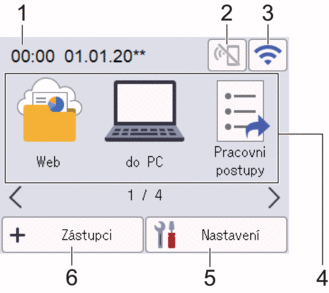
- Datum a čas
Zobrazí datum a čas nastavené na přístroji.
Tato oblast slouží také k zobrazení chybových hlášení a zpráv údržby.
 (stav Wi-Fi Direct)
(stav Wi-Fi Direct) Stisknutím můžete konfigurovat nastavení připojení Wi-Fi Direct.
Následující ikony indikují stav připojení Wi-Fi Direct.

- Přístroj není připojený k síti Wi-Fi Direct.
Stisknutím této ikony můžete konfigurovat nastavení připojení Wi-Fi Direct.
- Funkce Wi-Fi Direct je vypnuta.

Přístroj je připojený k síti Wi-Fi Direct.

Síť Wi-Fi Direct nelze detekovat.
 (Stav bezdrátového připojení)
(Stav bezdrátového připojení) Následující ikony signalizují stav připojení k bezdrátové síti:

- Přístroj není připojen k bezdrátovému přístupovému bodu / routeru.
Tuto ikonu stiskněte pro nastavení bezdrátové sítě. Více podrobných informací

 Stručný návod k obsluze
Stručný návod k obsluze - Nastavení bezdrátového připojení je nedostupné.

Připojeno k bezdrátové síti.
Tříúrovňový indikátor ukazuje aktuální sílu bezdrátového signálu na každé z domovských obrazovek.

Bezdrátový přístupový bod / router nemůže být nalezen.

Nastavení bezdrátového připojení můžete konfigurovat stisknutím tlačítka stavu bezdrátového připojení.
Režimy:
Stisknutím přepněte do požadovaného režimu.- [Web]
Stisknutím připojíte přístroj k internetovým službám.
- [do PC]
Umožňuje přístup k funkci skenování do PC.
- [Pracovni postupy]
Umožňuje přístup k funkci skenování do pracovního postupu.
 Nastavení musí být předem nakonfigurována v nástroji iPrint&Scan.
Nastavení musí být předem nakonfigurována v nástroji iPrint&Scan. - [do sítě]
Umožňuje přístup k funkci skenování do sítě.
- [na FTP/SFTP]
Umožňuje přístup k funkci skenování na FTP/SFTP.
- [na e-mailový server]
Umožňuje přístup k funkci skenování na e-mailový server.
- [na SharePoint]
Umožňuje přístup k funkci skenování do SharePoint.
- [Aplikace]
Stiskněte pro připojení přístroje ke službě Brother Apps.
- [WS skenovani]
Umožňuje přístup k funkci skenování pomocí WS.
- [do USB]
Umožňuje přístup k funkci skenování na USB.
 ([Nastaveni])
([Nastaveni]) Umožňuje přístup k nabídce Nastavení.
 ([Zástupci])
([Zástupci]) Stisknutím vytvořte zástupce pro často používané úkony, jako je skenování do počítače, skenování na emailový server, skenování do USB nebo další funkce.
Pomocí možností s nastavenými zástupci můžete rychle skenovat.
- Pokud se na informačním panelu zobrazí chybová zpráva nebo oznámení, stiskněte oblast zprávy a zobrazte podrobnosti.
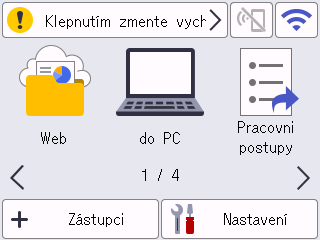
- Při chybě nebo zprávě údržby se zobrazí varovná ikona
 .
. - Pokud jsou k dispozici užitečné rady nebo doplňující informace, zobrazí se informační ikona
 .
.
- Tento produkt používá písmo společnosti ARPHIC TECHNOLOGY CO., LTD.
Automatické spuštění skenování
Funkce automatického spuštění skenování umožní automaticky zahájit skenování ihned po vložení dokumentu do podavače ADF.
Chcete-li použít funkci automatického spuštění skenování, je nejprve třeba vytvořit zástupce automatického spuštění skenování a povolit nastavení automatického spuštění skenování v části [Základní nastavení]:
- Stiskněte [Zástupci].
- Stisknutím tlačítka
 se zobrazí [Auto start sken].
se zobrazí [Auto start sken]. 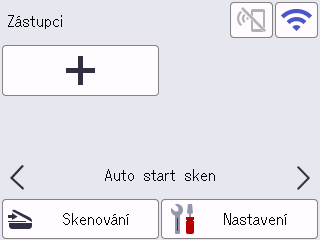
- Stiskem
 přidejte zástupce automatického spuštění skenování.
přidejte zástupce automatického spuštění skenování. - Vyberte funkci Zástupce (např. Skenování do počítače).
- Stiskněte tlačítko [Uložit jako zástupce]. Když se na LCD displeji zobrazí [Tato nastaveni budou ulozena jako zastupce.], stiskněte [OK].
- Zadejte název zástupce a stiskněte [OK]. Když se na LCD displeji zobrazí [Vytvořit jednodotykového zástupce?], stiskněte [OK].
- Stiskem
 ([Nastaveni]) vstupte do nabídky Nastavení. Stiskněte a vyberte [Zapnuto].
([Nastaveni]) vstupte do nabídky Nastavení. Stiskněte a vyberte [Zapnuto].
- POZNÁMKA
- Současně lze uložit pouze jeden profil automatického spuštění skenování.
Nabídka nastavení
Stisknutím  ([Nastaveni]) můžete zkontrolovat a otevřít všechna nastavení přístroje.
([Nastaveni]) můžete zkontrolovat a otevřít všechna nastavení přístroje.
- [Základní nastavení]
Stisknutím přejdete do nabídky Obecná nastavení.
- [Nastavení zástupce]
Stisknutím nastavíte zástupce. Tato volba není k dispozici a nelze ji vybrat, pokud jste nepřidali zástupce.
- [Síť]
Stisknutím otevřete síťová nastavení.
- [Info o přístroji]
Stisknutím zkontrolujete informace o přístroji.
- [Počáteční nastavení]
Stisknutím otevřete nabídky [Datum a čas], [Reset] a [Místní jazyk].



